# DDB Grasshopper
Documentation complète de DDB-GH, qui permet l'utilisation de l'API DDB dans Grasshopper.
Remarque pour les utilisateurs externes - De nombreux liens de la section suivante se réfèrent aux applications internes. Veuillez parler à votre équipe de projet pour obtenir un soutien.
# Conditions préalables
- Rhino 7.1 (opens new window)
- .NET Framework 4.8 (pour Rhino / gh 7) *
* En règle générale, aucune installation / actions n'est requise pour satisfaire cette condition préalable.
# Installation
Vous pouvez maintenant trouver le plugin DDB-GH dans le Rhino Gestionnaire de packages (recommandé) et le ARUP Apps Store .
# Option d'installation de DDB-GH 1 - Rhino Gestionnaire de packages (Recommandé / le plus rapide)
- Ouvert Rhino.
- Remarque: si c'est votre première fois en utilisant Rhino sur cet ordinateur, reportez-vous à Ce post Yammer (opens new window) pour les instructions de configuration.
- Type
PackageManagerdans la ligne de commande Rhino, appuyez sur Entrée. - Recherchez
DDBet sélectionnezDDBGrasshopperquand il se charge. ** Remarque: cela peut prendre plusieurs secondes pour rechercher. - Cliquez sur
Install. - Tapez
Grasshopperdans la ligne de commande Rhino pour ouvrir GH. Vous devriez voir un ruban en haut étiquetéDDB. 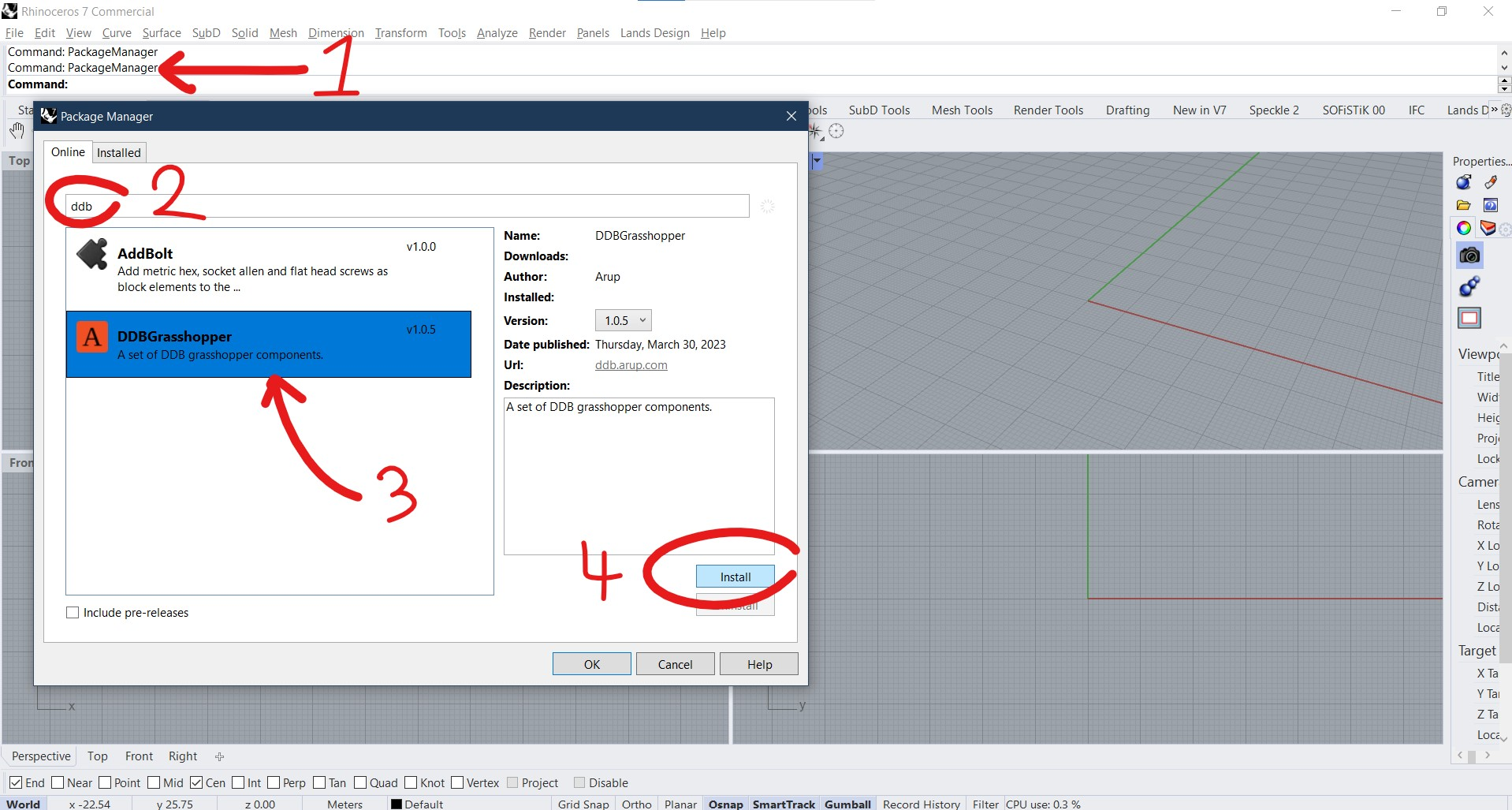
# Option d'installation DDB-GH 2 - Applications ARUP
Alternativement, vous pouvez installer DDB-GH ARUP Apps Store avec ce lien (opens new window) . Cela peut prendre plusieurs heures à installer en raison du processus d'approbation du DT.
# Informations sur les développeurs
Le référentiel DDB-GH est situé ici (opens new window) . Voir comment contribuer (opens new window)
# Guide DDB-GH étape par étape
# Guide d'instruction
Ce guide montre des exemples de la façon dont les composants DDB Grasshopper devraient être utilisés. Voir le Composantes Composants Section ci-dessous.
Remarque: Cette procédure suppose que le projet existe déjà sur DDB.
Mettre en place un projet
Connectez un numéro de travail et un composant Environment au composant Project pour obtenir le projet de DDB.
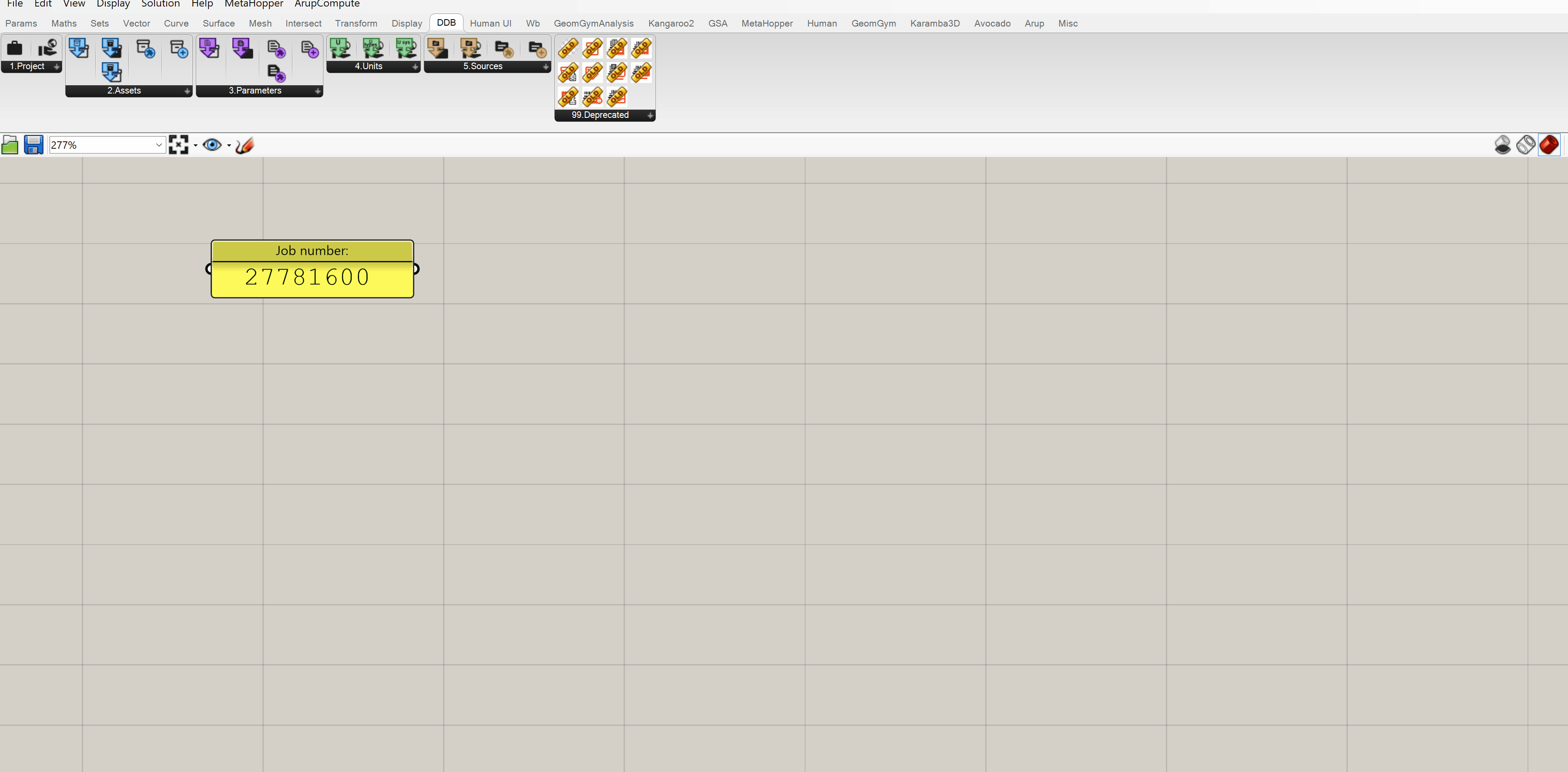
Actifs du projet
Lier un projet ou un actif à un composant Child Asset ** pour obtenir tous les actifs enfants. Créez une chaîne de celles-ci à travers le projet Heirachy.
Incluez un composant Child Asset Types ** pour filtrer quels actifs sont retournés. Sans entrée de recherche, ce composant renverra tous les types d'actifs possibles.
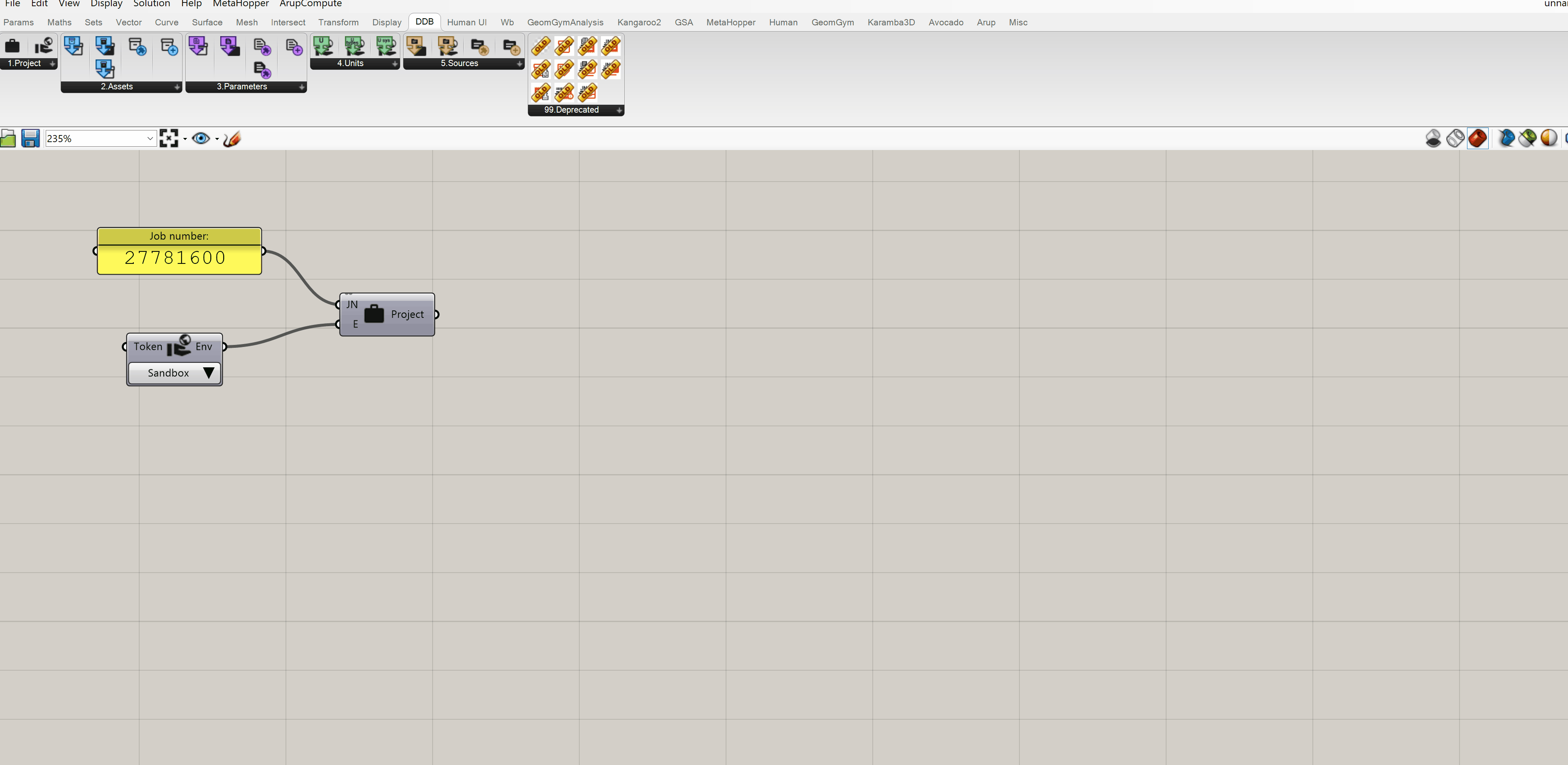
Si un nouvel actif doit être ajouté, utilisé le composant Get or Create Asset qui vérifiera si un actif existe déjà, avant d'en créer un nouveau.
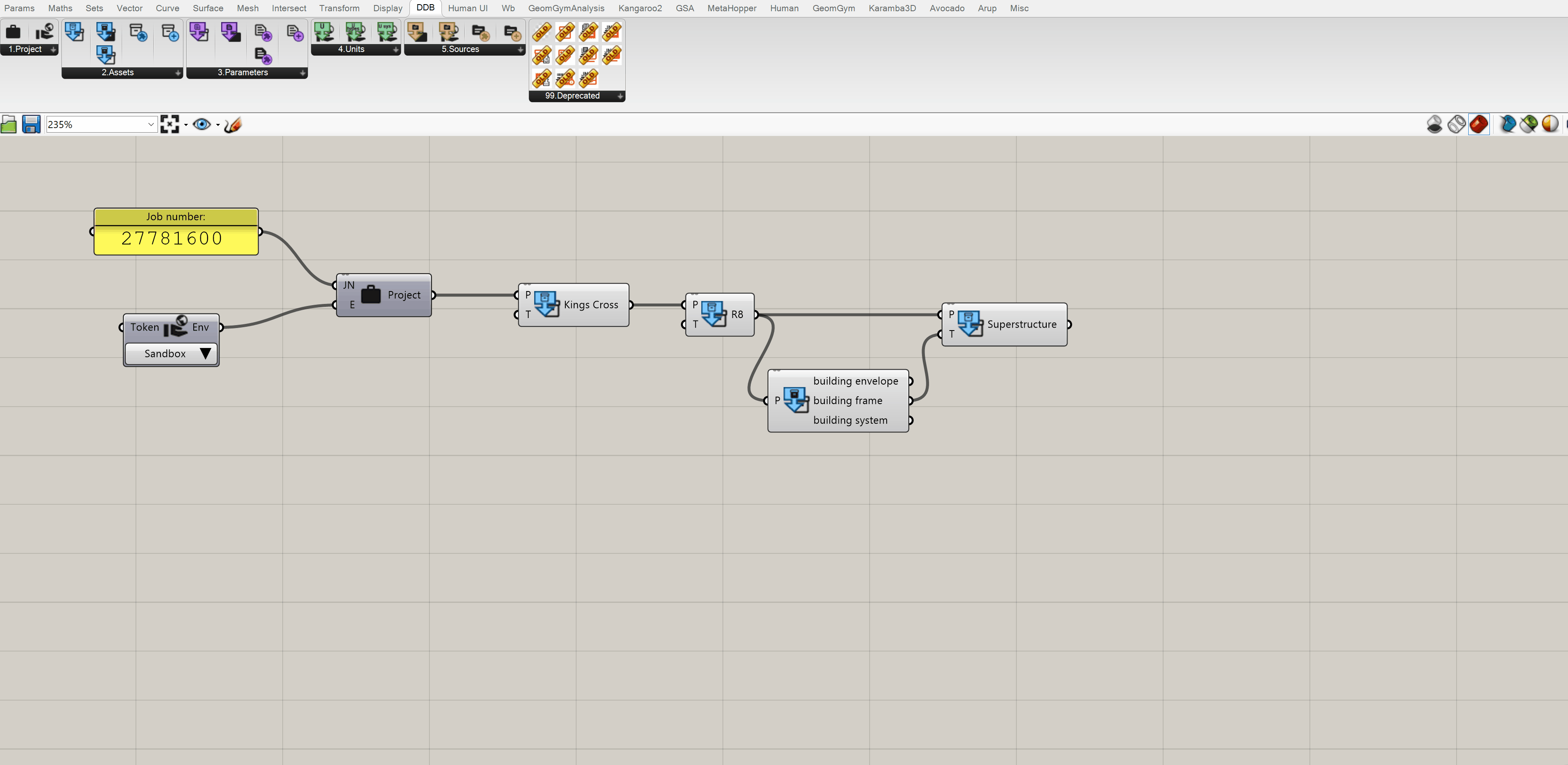
Déconstruire un actif ou vérifier les sous-types
Pour explorer les propriétés d'un actif, utilisez le composant Deconstruct Asset pour le diviser en ses propriétés.
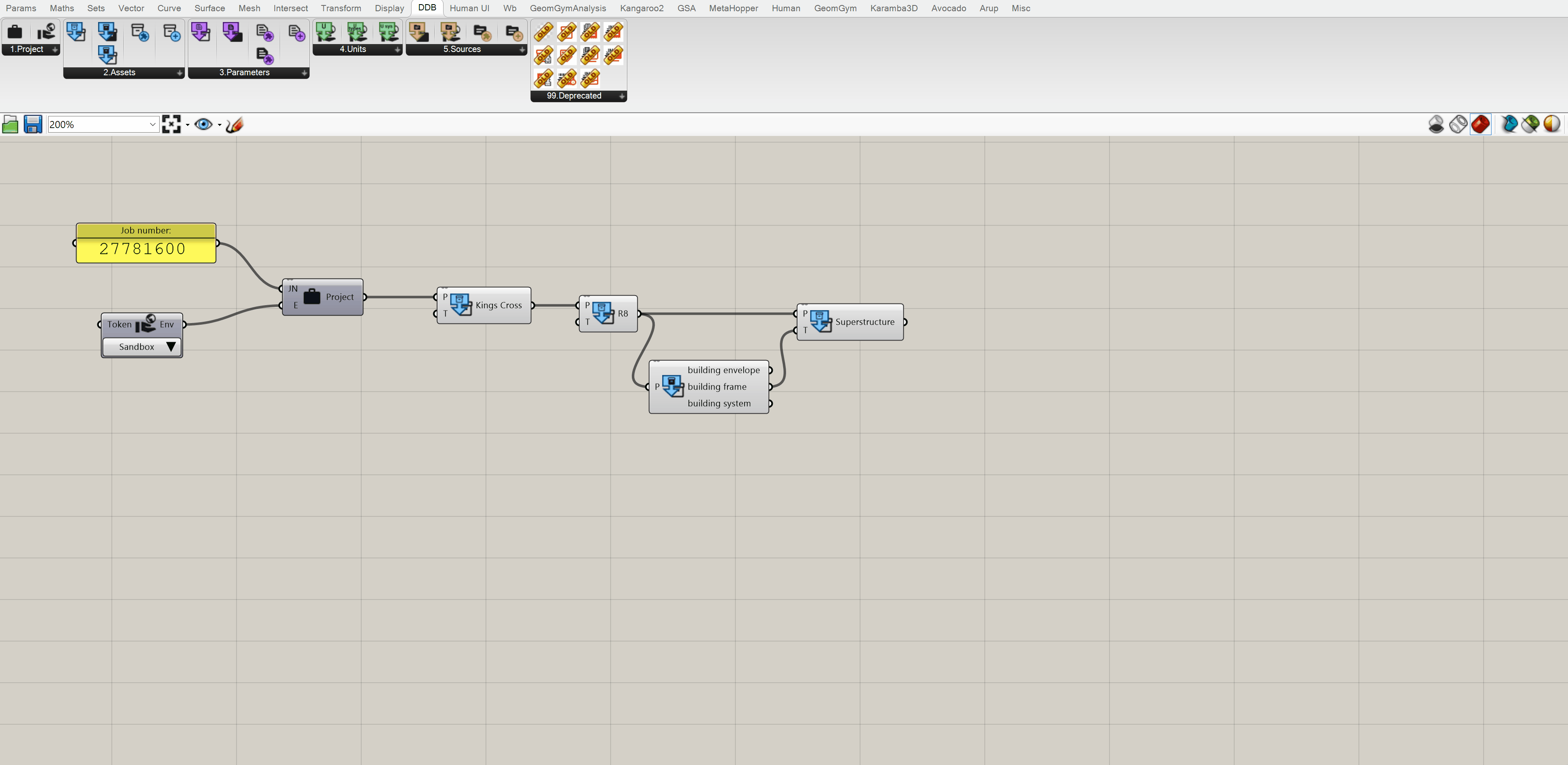
Connectez un type d'actif au composant Asset Sub-type ** pour voir s'il existe des sous-types existants pour le type choisi. Ceux-ci peuvent être utilisés pour créer un atout enfant approprié.
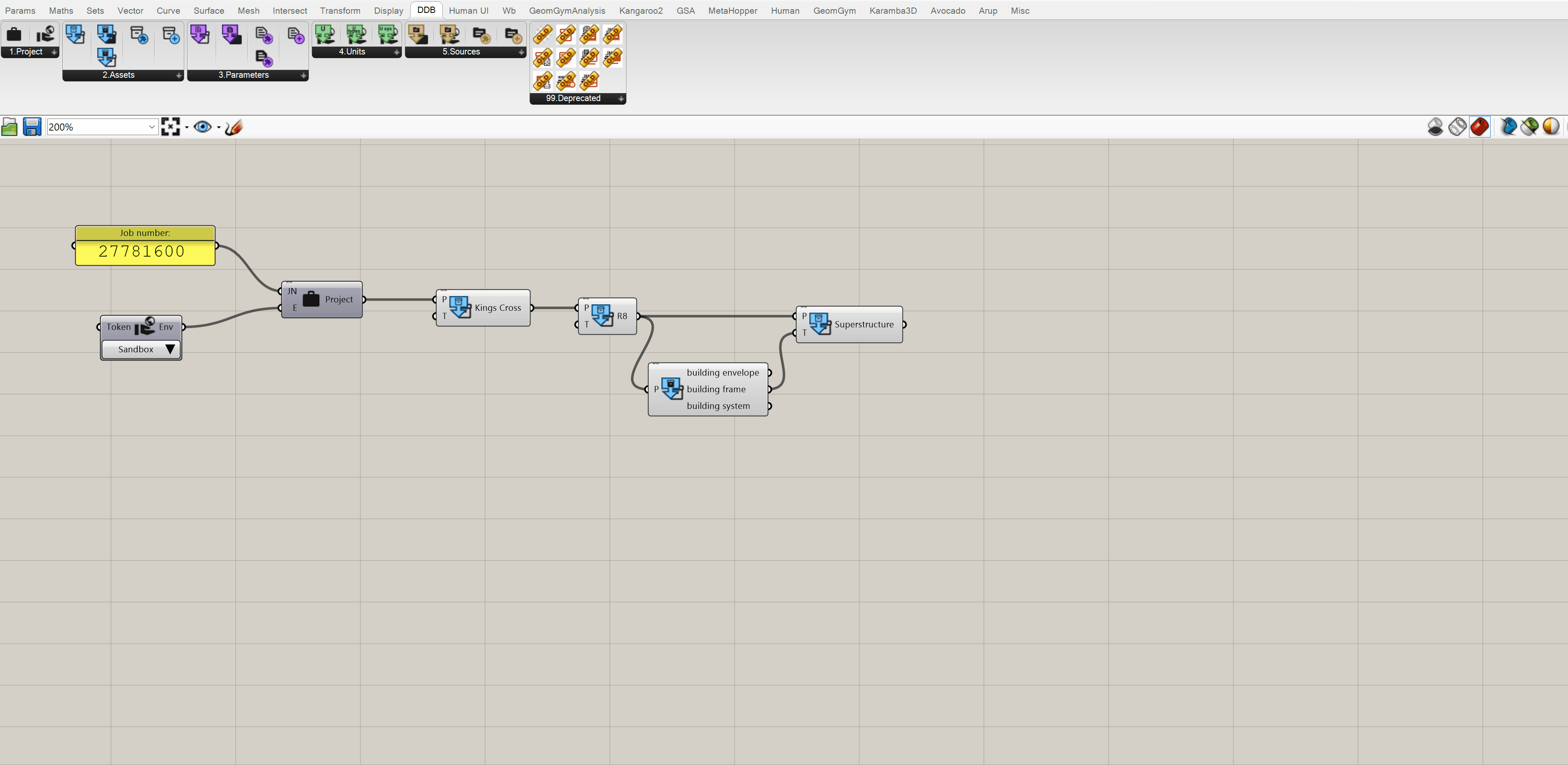
Obtenir des paramètres
Connectez un composant Parameter ** à un projet ou un composant d'actif pour obtenir tous les paramètres associés au parent.
Utilisez le composant Parameter Type ** pour filtrer le paramètre correct. Sans entrée de recherche, ce composant renverra tous les types de paramètres possibles.
Utilisez-le comme une «bibliothèque» pour choisir le type approprié, puis ajoutez l'élément sélectionné comme une entrée de recherche pour filtrer le composant jusqu'à une option.
Le composant Deconstruct Parameter peut ensuite être utilisé pour décomposer le paramètre pour voir ses propriétés.
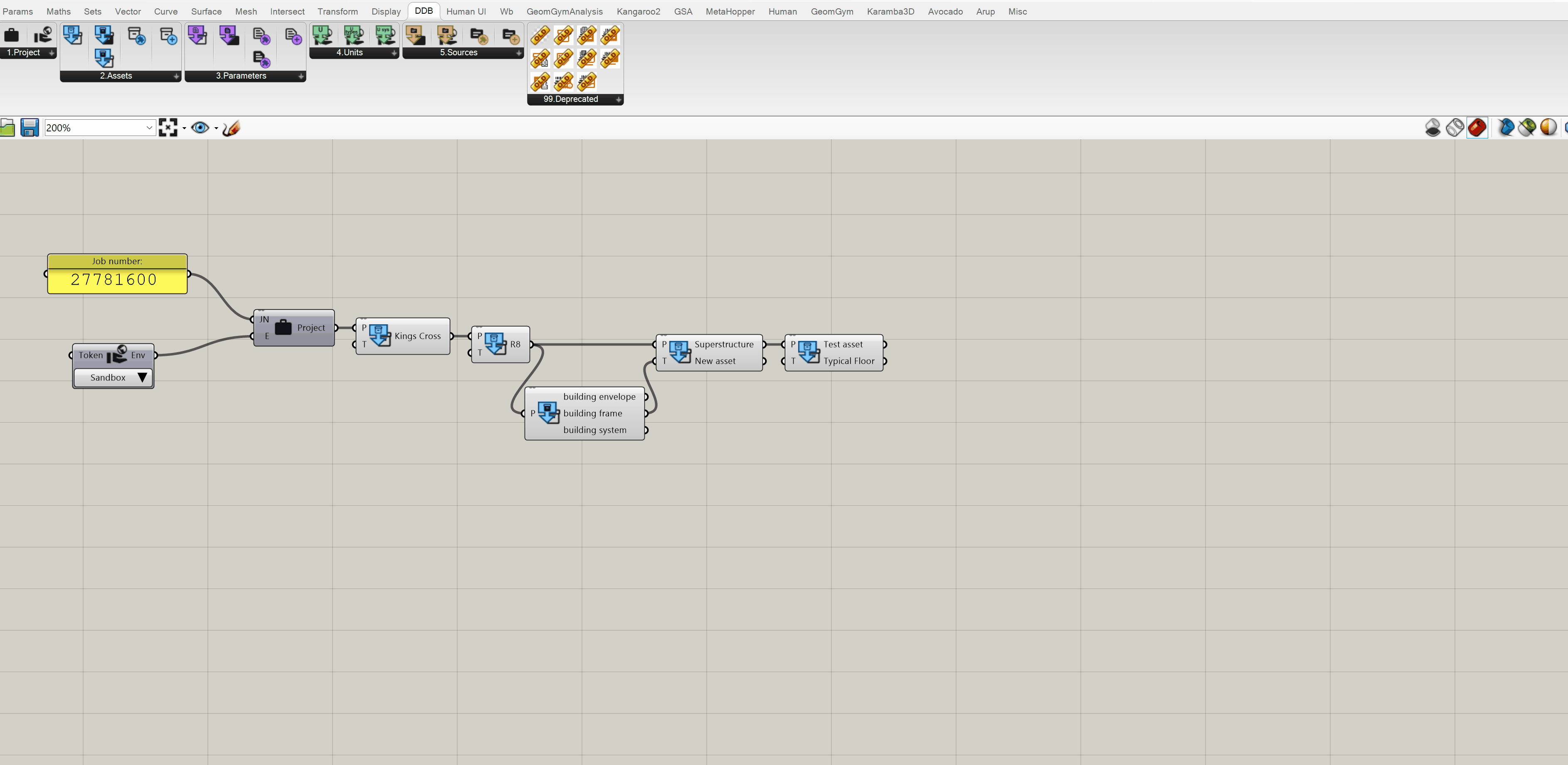
** *Note : tous les composants avec** Sorties dynamiques *(Child Assets, Child Asset Types, Parameters, etc.) montrent chaque objet par défaut une sortie indépendante. Cela peut facilement être modifié pour afficher toutes les sorties sous forme de liste, pour permettre les opérations de liste / arborescence. Voir Capture d'écran ci-dessous. 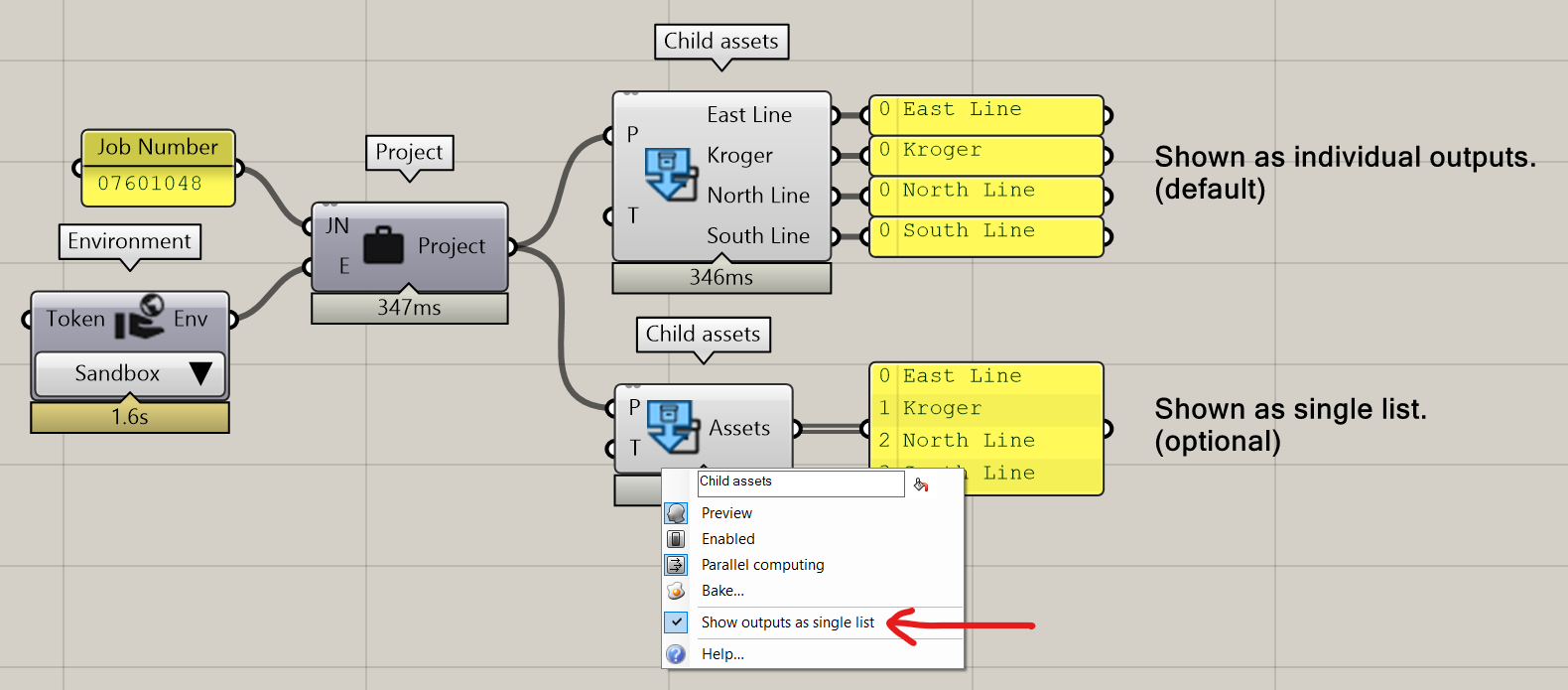
Mettre à jour un paramètre
Pour mettre à jour un paramètre, utilisez le composant Add Parameter Revision, qui vous permet de mettre à jour la valeur, la source et les unités du paramètre sélectionné.
En cliquant avec le bouton droit sur le composant, vous pouvez sélectionner si les paramètres sont:
- Envoyé automatiquement ou envoyé manuellement
- Si une nouvelle révision est affichée même si la valeur n'a pas changé
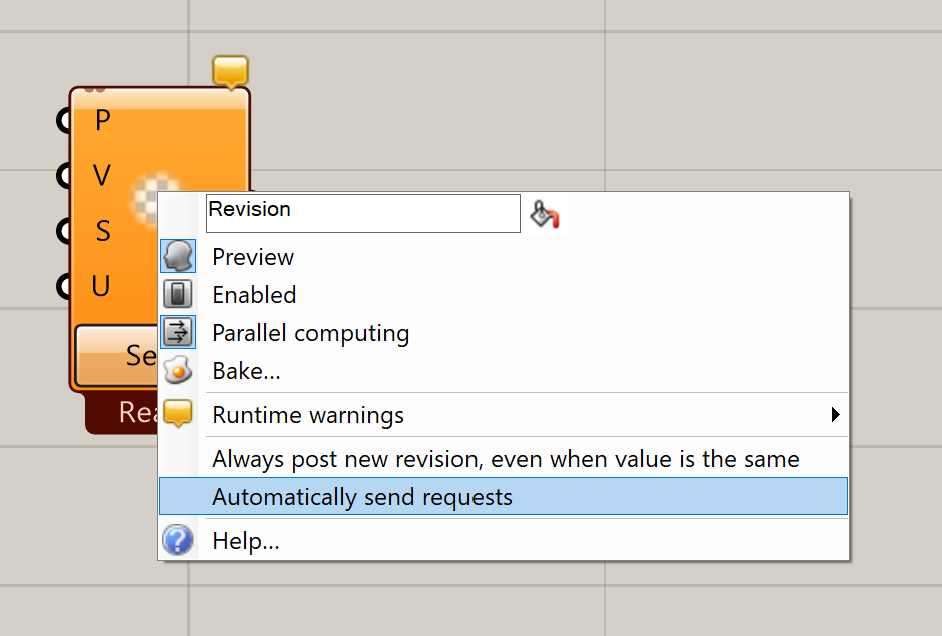
Les unités sélectionnées doivent par le même type que l'actif, mais l'unité réelle peut être modifiée (par exemple si le paramètre est enMMde longueur de type, les nouvelles unités peuvent êtrem)
Choisissez les unités d'un paramètre
Utilisez le composant Units pour obtenir toutes les unités pour le type d'unité et / ou le système unitaire sélectionné. Une entrée de recherche en option peut être utilisée pour le réduire.
Les unités sont également accessibles à partir du composant Deconstruct Parameter qui fournissent l'unité, le type d'unité et le système unitaire pour le paramètre.
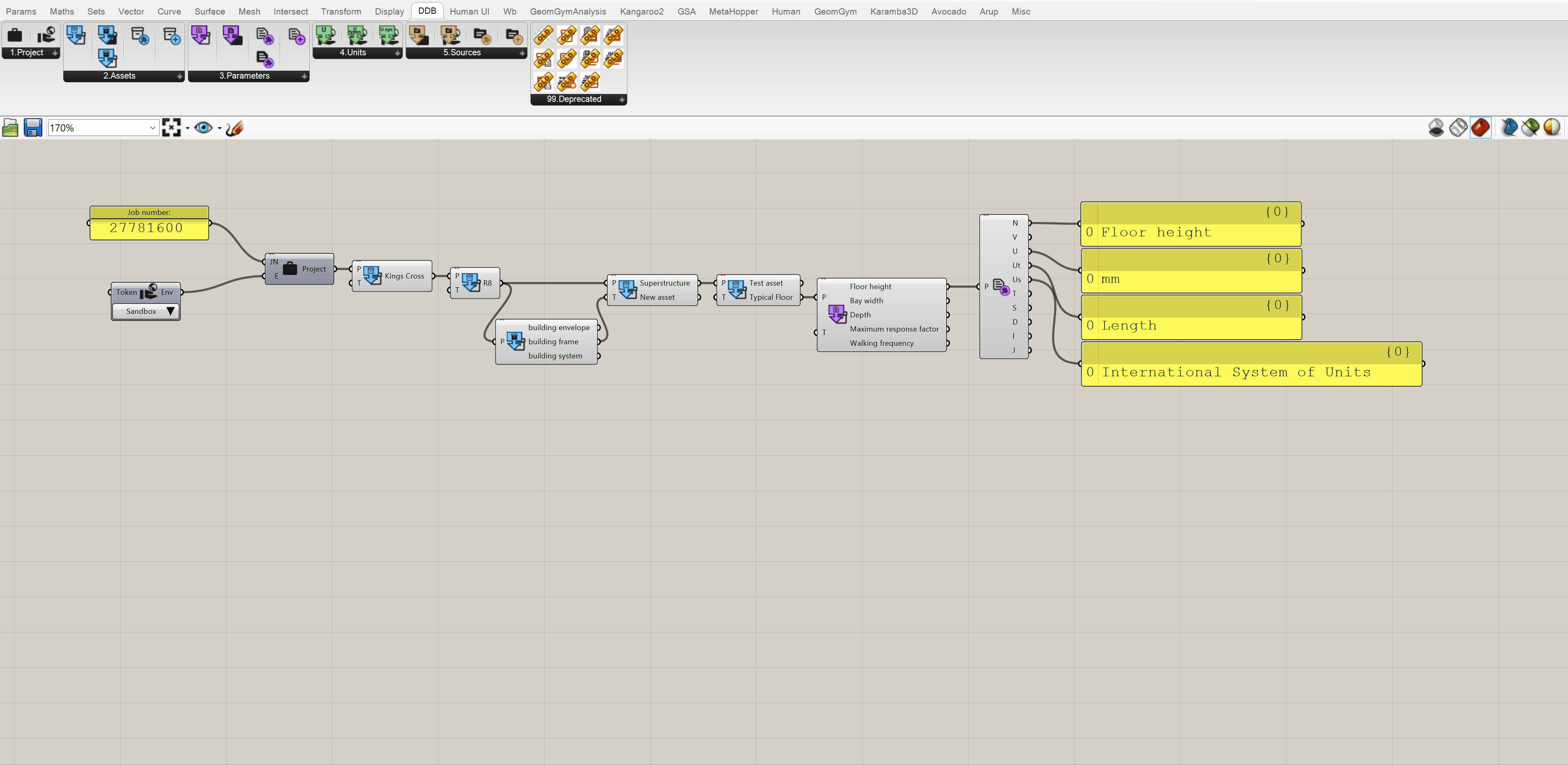
Créer une source pour un paramètre
Tout d'abord, utilisez le composant Source pour voir quelles sources existent déjà pour le projet. Le composant Source Type peut être utilisé pour filtrer les sources et renverra tous les types possibles pour cet environnement DDB.
La sortie de la source peut ensuite être décomposée à l'aide du composant Deconstruct Source pour obtenir les informations supplémentaires sur la source.
Si la source nécessaire pour un paramètre n'existe pas encore, utilisez le composant Get or Create Source pour créer un objet de type source. Si la source existe déjà, ce composant renverra le soure existant.
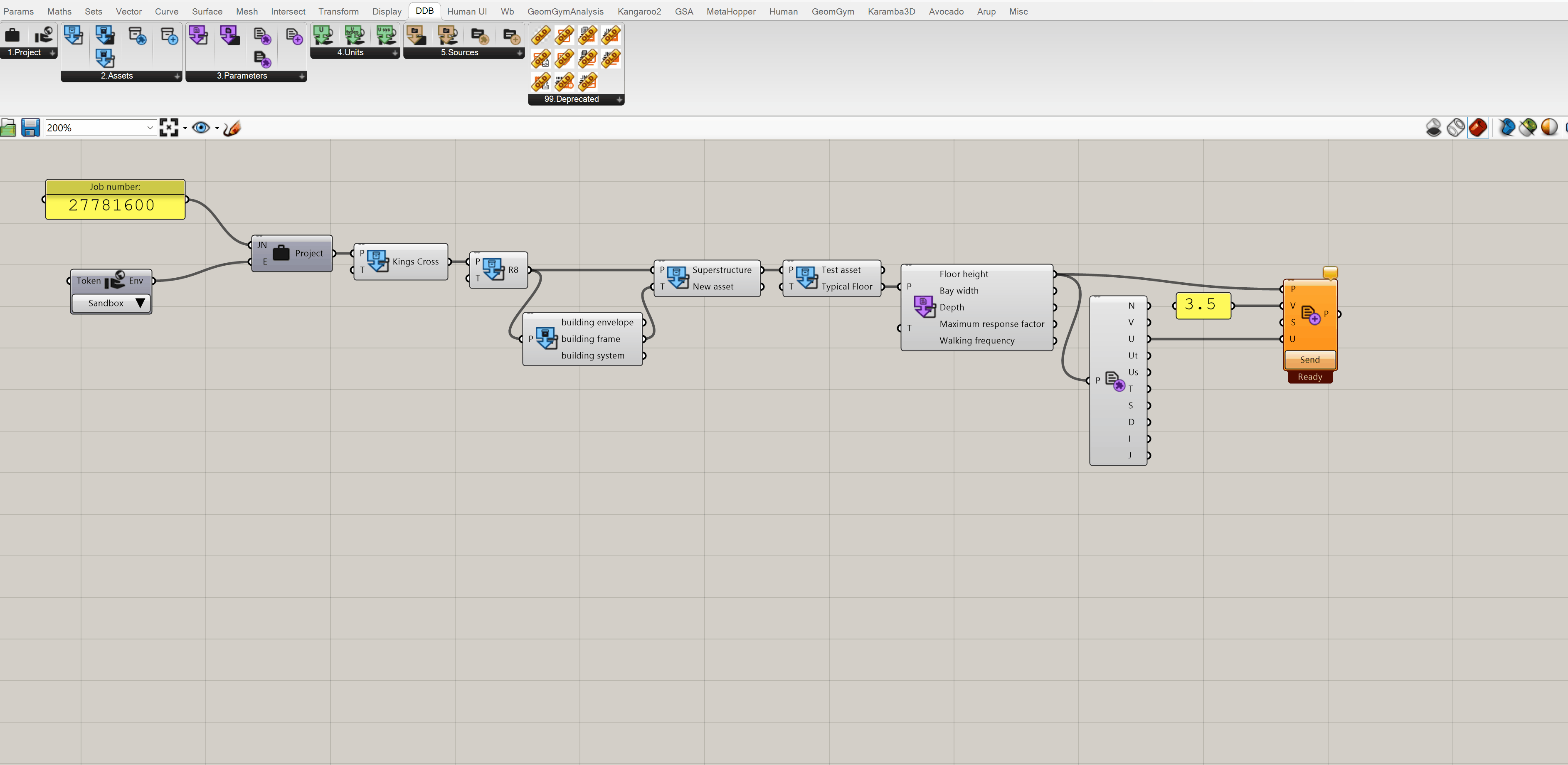
# Composantes Composants
Cette section contient tous les composants inclus dans la version de la version 01, divisé en 5 groupes ci-dessous.

Remarque: les sorties générées de modification dynamiquement en fonction des entrées.
# 1. Niveau du projet
Composant de projet - charge un projet de DDB
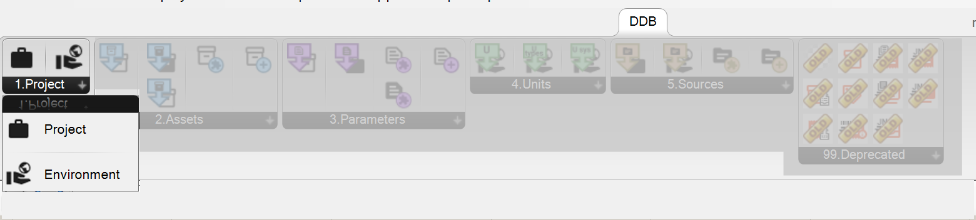
Intputs:
- JN - Numéro de travail: numéro de travail pour le projet (8 chiffres en tant que chaîne ou numéro)
- E - Environnement: Sortie de l'environnement Composant (production / développement / bac à sable)
Les sorties:
- P - Projet: un objet de projet
Composant environnement - Sélectionne l'environnement DDB à utiliser (avec un jeton en option)
Contributions:
- Jeton (facultatif) - jeton pour authentifier avec si nécessaire
- Environnement Dropdown - Type d'environnement DDB à utiliser
Les sorties:
- Environnement Environ - objet environnement DDB
# 2. actifs
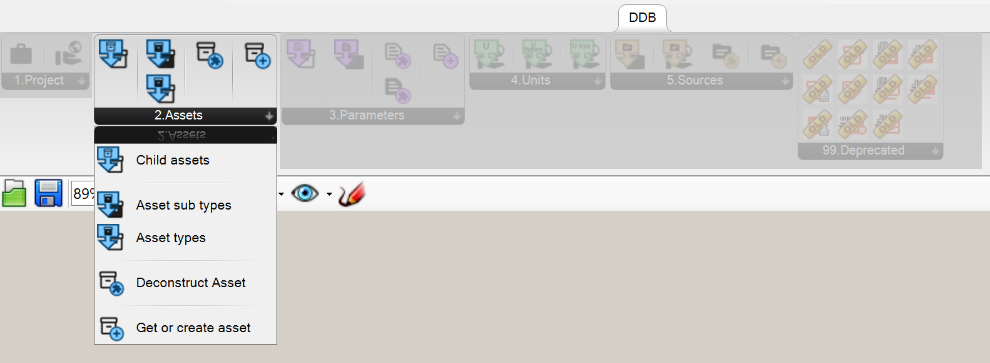
Enfants - obtient les enfants actifs d'un projet ou d'un actif parent
Contributions:
- P - parent: projet parent ou actif pour obtenir un actif
- T - Type d'actif: type d'actif à sélectionner
Les sorties:
- Asset (dynamique): objet d'actif basé sur les entrées
Types d'actifs enfants
Contributions:
- P - Parent: l'environnement des parents, un type d'actif ou d'actif.
Les sorties:
- Types d'actifs (dynamique): les types d'actifs du parent
Sous-types d'actifs
Contributions:
- AT - Type d'actif: le type d'actif pour obtenir les sous-types de
Les sorties:
- Sous-types d'actifs (dynamique): tous les sous-types disponibles pour le type d'actif sélectionné
Déconstruire
Contributions:
- A - Asset: l'actif à déconstruire.
Les sorties:
- Un - Nom de l'actif: le nom de l'actif
- AI - ID de l'actif: le Guide de l'actif
- AT - Type d'actif: le type de l'actif
- AS-T - Sous-type d'actif: les sous-types de l'actif
- PA - Asset parent: l'actif (ou projet) parent de l'actif
- DA - supprimé à: Le moment où l'actif a été supprimé (le cas échéant)
- J - JSON: La réponse JSON pour l'actif
Obtenir ou créer un actif
Contributions:
- P - Parent: le parent de l'actif
- Un - Nom de l'actif: le nom de l'actif pour obtenir ou créer
- Ty - Type d'actif: le type d'actif
Les sorties:
- A - Asset: l'actif retourné
# 3. Paramètres
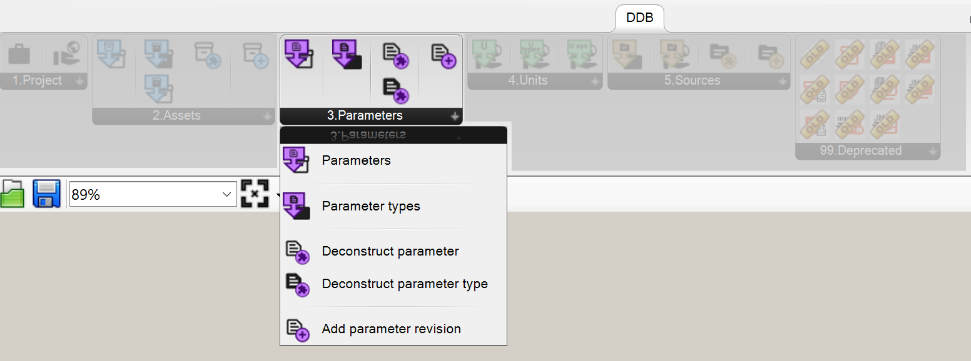
Paramètres
Contributions:
- P - Parent: le projet ou un actif parent
- T - Type: type de paramètre facultatif à filtrer par
Les sorties:
- Paramètres (dynamique): la liste des objets de paramètres pour ce parent
Options de menu supplémentaires (clic droit sur le composant):
- Afficher uniquement les paramètres utilisés
Lorsque tous les paramètres sont affichés, les paramètres qui ne sont pas utilisés ont un ~ avant eux
Types de paramètres
Contributions:
- P - Parent: le projet ou un actif parent
- S - Recherche: entrée de recherche facultative à filtrer par
Les sorties:
- Types de paramètres (dynamique): liste des types de paramètres disponibles pour ce parent
Paramètre de déconstruire
Contributions:
- P - Paramètre: le paramètre à déconstruire
Les sorties:
- N - Nom: le nom du paramètre
- V - valeur: la valeur du paramètre
- PT - Type de paramètre: le type de paramètre du paramètre
- A - Asset parent: l'actif parent du paramètre
- U - Unités: les unités du paramètre
- UT - Type d'unité: le type d'unité du paramètre
- US - Système unitaire: le système unitaire du paramètre
- S - Source: la source du paramètre
- T - Type de données: le type de données du paramètre
- St - staus: l'état du paramètre
- D - Date: la date du paramètre a été ajoutée ou mise à jour
- I - ID: le Guide du paramètre
- J - JSON: la réponse JSON pour le paramètre
Type de paramètre déconstruire
Contributions:
- P - Type de paramètre: le type de paramètre à déconstruire
Les sorties:
- N - Nom: le nom du paramètre
- DT - Type de données: le type de données du paramètre
- GP - Paramètre global: booléen pour savoir s'il s'agit d'un paramètre global
- UT - Type d'unité: le type d'unité du paramètre
- US - Système unitaire: le système unitaire du paramètre
- ID - ID: le Guide du type de paramètre
- J - JSON: la réponse JSON pour le type de paramètre
Ajouter la révision des paramètres
Contributions:
- T - Type de paramètre: le type de paramètre du paramètre à mettre à jour
- P - Asset parent: l'actif parent du paramètre à mettre à jour
- V - valeur: la valeur pour mettre à jour le paramètre avec
- S - Source: la source du nouveau paramètre
- U - Unités: entrée d'unité facultative, utilisera les unités par défaut si elles ne sont pas fournies
Les sorties:
- P - Paramètre: l'objet de paramètre mis à jour
Cliquez avec le bouton droit sur les options de menu:
- Postez toujours la révision, même avec la même valeur
- Envoyez automatiquement les mises à jour
# 4. unités
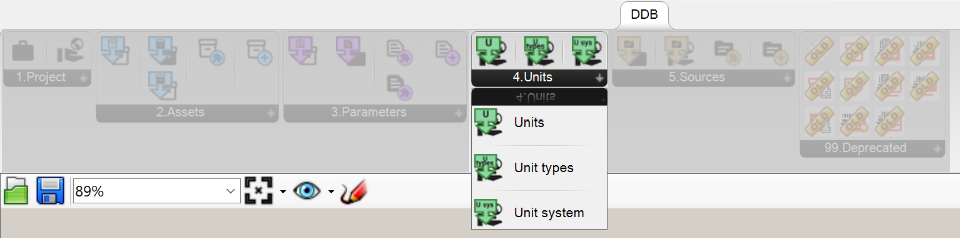
Unités
Contributions:
- E - Environnement: l'environnement DDB pour obtenir les unités pour
- S - Recherche: une entrée de recherche pour filtrer les unités
Les sorties:
- Unités (dynamique) - Les unités basées sur l'environnement et la recherche DDB (par exemple MM, CM, M, KM)
Types d'unités
Contributions:
- E - Environnement: l'environnement DDB pour obtenir les types d'unité pour
- S - Recherche: une entrée de recherche pour filtrer les types d'unités
Les sorties:
- Types d'unités (dynamique) - Les types d'unités basés sur l'environnement et la recherche DDB (par exemple, le poids, le poids, le volume)
Systèmes unitaires
Contributions:
- E - Environnement: l'environnement DDB pour obtenir les systèmes unitaires pour
Les sorties:
- Systèmes unitaires (dynamique) - Les systèmes unitaires basés sur l'environnement et la recherche DDB (E.E.G. Metric, Imperial)
# 5. Sources
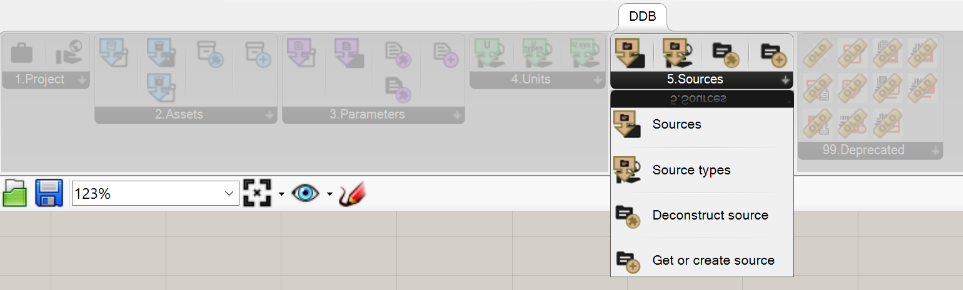
Sources
Contributions:
- P - Projet:
- T - Type:
- S - Recherche:
Les sorties:
- Sources (dynamique): objets source basés sur les entrées
Types de source
Contributions:
- E - Environnement: l'environnement DDB pour obtenir les sources pour
Les sorties:
- Types de source (dynamique) - Les types de source disponibles pour l'environnement sélectionné
Déconstruire la source
Contributions:
- S - Source: la source de déconstruire
Les sorties:
- Ti - Titre: le titre de la source
- R - Référence: la référence pour la source
- Ty - Type: le type de source
- U - URL: L'URL de la source
- D - Date: la date à laquelle la source a été ajoutée
- I - ID: le Guide de la source
- J - JSON: La réponse JSON pour la source
Obtenez ou créez une source
Contributions:
- P - Projet: le projet pour la source
- Ti - Titre: le titre de la source
- R - Référence: la référence pour la source
- Ty - Type: le type de source pour la source
- U - URL: L'URL de la source
- D - Date: la date à laquelle la source a été ajoutée
Les sorties:
- S - Source: la source
# 99. anciens composants
Cette section contient les anciens composants qui fonctionnent toujours, mais qui ne sont plus mis à jour ou pris en charge. Ces composants seront complètement supprimés du plugin DDB-GH dans un avenir proche, nous ne recommandons donc pas de les utiliser sur les scripts du projet.
# Tutoriel général Grasshopper
# Besoin d'aide avec Grasshopper?
Pour les connaissances / tutoriels généraux généraux, nous vous recommandons de vous référer à cela Grasshopper Guide de démarrage (opens new window) . Ce n'est pas lié à DDB-GH, mais fournit une compréhension utile des bases de Grasshopper.